سیستم مدیریت اعزام¶
ویژگی سیستم مدیریت اعزام در سازمانیار برای برنامهریزی و ساخت مرسولهها استفاده میشود. ویژگیهای کلیدی شامل موارد زیر است:
ساخت بار: گروهبندی محصولات برای شرکتهای حملونقل خاص، اختصاص دستهها به باراندازهای بارگیری و مدیریت تخصیص وسایل نقلیه بر اساس ظرفیت ناوگان. این امر تضمین میکند که محصولات صحیح در کامیونهای مناسب برای تحویل بستهبندی شوند.
مدیریت ناوگان: ردیابی و مدیریت ظرفیت وسایل نقلیه تحویل داخلی.
پیکربندی¶
برای استفاده از سیستم مدیریت اعزام، راهاندازی زیر باید تکمیل شود:
نصب برنامه ناوگان حمل و نقل.
پیکربندی ظرفیت وسیله نقلیه (حجم و وزن).
وارد کردن مدل(های) وسیله نقلیه.
فعالسازی ویژگیهای ضروری در برنامه انبار.
ایجاد مکانهای بارانداز.
ظرفیت وسیله نقلیه¶
برای پیکربندی ظرفیت وسیله نقلیه، به بروید.
سپس، برای افزودن دستهبندی جدید روی جدید کلیک کنید، یا برای ویرایش یک دسته موجود روی آن کلیک نمایید. در فیلد نام، نوع وسیله نقلیه را وارد کنید (مثلاً وانت بار، ون یا کامیون باری). سپس، ظرفیت وسیله نقلیه را در فیلدهای حداکثر وزن (به کیلوگرم) و حداکثر حجم (به متر مکعب) وارد نمایید.

توجه
واحدهای اندازهگیری سراسری ظرفیت وسیله نقلیه در برنامه تنظیمات، در بخش واحدهای اندازهگیری اختصاص داده میشوند.

همچنین ملاحظه نمائید
مدل خودرو¶
پیکربندی مدل خودروی یک وسیله نقلیه هنگام افزودن وسایل نقلیه در سازمانیار الزامی است. اطمینان حاصل کنید که دستهبندی صحیح برای یک مدل خودرو انتخاب شده باشد. انجام این کار به طور خودکار ظرفیتهای وزنی و حجمی را برای تمام وسایل نقلیه از آن نوع اعمال میکند.
برای پیکربندی، به بروید.
از لیست مدلها، یک مدل موجود را انتخاب کنید یا برای ایجاد یک مدل جدید روی جدید در گوشه بالا و راست کلیک نمایید. سپس، فیلد دستهبندی مربوطه را روی دسته وسیله نقلیه مربوطه تنظیم کنید.
همچنین ملاحظه نمائید
تنظیمات انبار¶
سپس، به بروید و ویژگیهای مورد نیاز برای مدیریت اعزام را فعال کنید.
در بخش عملیات، گزینه انتقالهای دستهای، موجی و خوشهای را برای آمادهسازی دستههای سفارشهای تحویل، علامت بزنید.
در بخش حملونقل، گزینههای روشهای تحویل و سیستم مدیریت اعزام را علامت بزنید. انجام این کار امکان تنظیم وسایل نقلیه خاص به عنوان شرکتهای حملونقل را فراهم میکند.
در بخش انبار، گزینه مکانهای ذخیرهسازی را برای اختصاص مکانهای خاص در انبار به عنوان مناطق بارگیری کامیونهای تحویل، علامت بزنید.
سپس، پس از تکمیل تمام پیکربندیها، حتماً روی ذخیره کلیک کنید.
روش تحویل¶
سپس، هر وسیله نقلیه تحویل را با پیکربندی یک روش تحویل، به عنوان یک شرکت حملونقل اختصاص دهید.
برای پیکربندی روشهای تحویل، به بروید. یک روش تحویل موجود را انتخاب کنید، یا روی جدید کلیک نمایید.
همچنین ملاحظه نمائید
در فرم روش تحویل، نامی برای روش تحویل وارد کنید. توصیه میشود از اطلاعات شناسایی مانند توضیحات وسیله نقلیه و شماره پلاک استفاده شود (مثلاً کامیون ۱۲۳-الفبجد).
از آنجایی که روشهای تحویل به صورت داخلی مدیریت میشوند، ارائهدهنده را روی قیمت ثابت یا بر اساس قوانین تنظیم کنید. برای اطلاعات بیشتر در مورد نحوه محاسبه هزینههای حملونقل، به مقاله روش تحویل مراجعه کنید.
سپس، یک محصول تحویل تنظیم کنید، که محصولی است که به عنوان هزینه تحویل مشتری در سفارش فروش یا صورتحساب نمایش داده میشود.
به صورت اختیاری، در تب در دسترس بودن، کشورها، استانها یا پیششمارههای پستی را برای محدود کردن محدوده تحویل محلی تنظیم کنید.
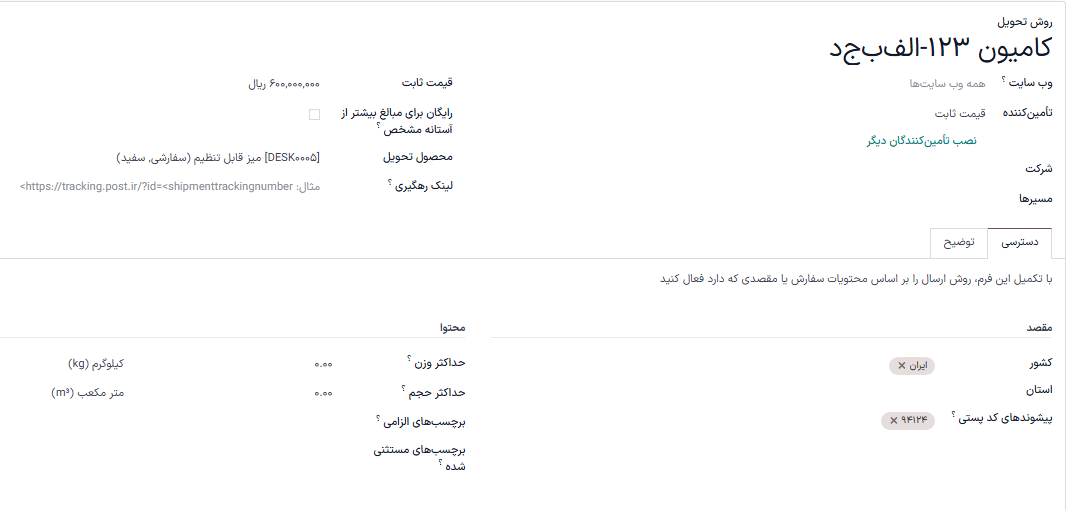
مثال روش تحویل، با پیششمارههای پستی تنظیم شده روی کد پستی سانفرانسیسکو.¶
مکانهای بارانداز¶
هر بارانداز بارگیری باید یک مکان اختصاصی داشته باشد. برای ایجاد یا پیکربندی مکانهای بارانداز، به بروید.
روی مکان مورد نظر کلیک کنید، که فرم مکان را باز میکند. در بخش اطلاعات اضافی، گزینه مکان بارانداز است را علامت بزنید.
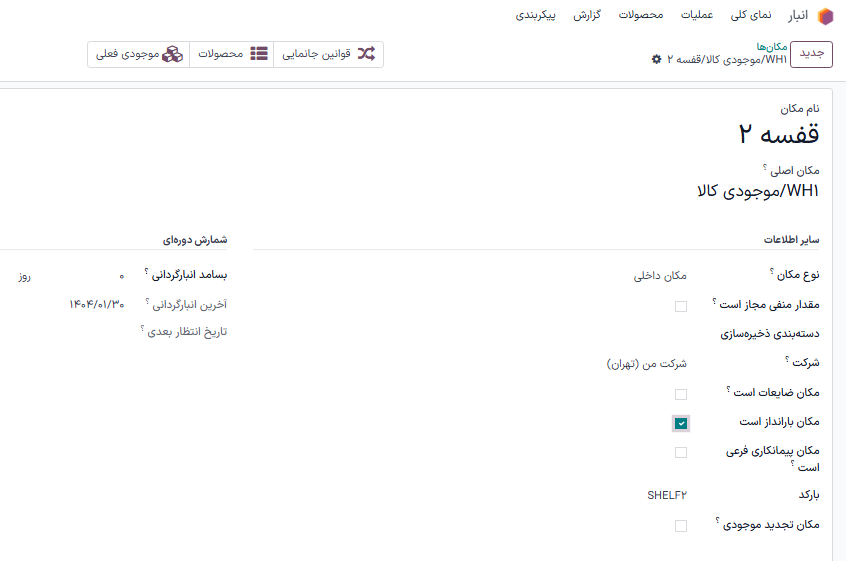
صفحه پیکربندی مکان با گزینه مکان بارانداز است علامت زده شده.¶
ساخت بارها¶
پس از تکمیل راهاندازی، سفارشها را به یک شرکت حملونقل اختصاص دهید و آنها را در دستهها گروهبندی کنید. سپس، در صورت نیاز فرم دسته را پیکربندی کنید.
برای گروهبندی محصولات، به بروید، که لیستی از تحویلهای خروجی را نمایش میدهد.
همچنین ملاحظه نمائید
از آنجایی که این مقاله در مورد یک مثال استفاده خاص است، جزئیات مربوط به هر روش برداشت را در مقالات اختصاصی آنها بررسی کنید.
تخصیص شرکت حملونقل¶
در صورتی که ستون شرکت حملونقل به طور پیشفرض قابل مشاهده نیست، با کلیک روی آیکون (تنظیمات) در گوشه بالا و چپ و فعال کردن گزینه شرکت حملونقل، آن را آشکار کنید.
نکته
ستونهای مفید دیگری که میتوان فعال کرد، کد پستی، وزن حملونقل و حجم حملونقل هستند.
سفارشهای تحویل برای دسته را با علامت زدن گزینههای سمت راست انتخاب کنید. سپس، روی فیلدهای شرکت حملونقل ردیف کلیک نمایید. در منوی کشویی حاصل، روش تحویل وسیله نقلیه مورد نظر را انتخاب کنید. پنجره تأیید ظاهر میشود که تعداد سفارشهای اضافه شده به دسته را نشان میدهد. روی تأیید کلیک کنید تا شرکت حملونقل برای تمام رکوردهای انتخاب شده بهروز شود.
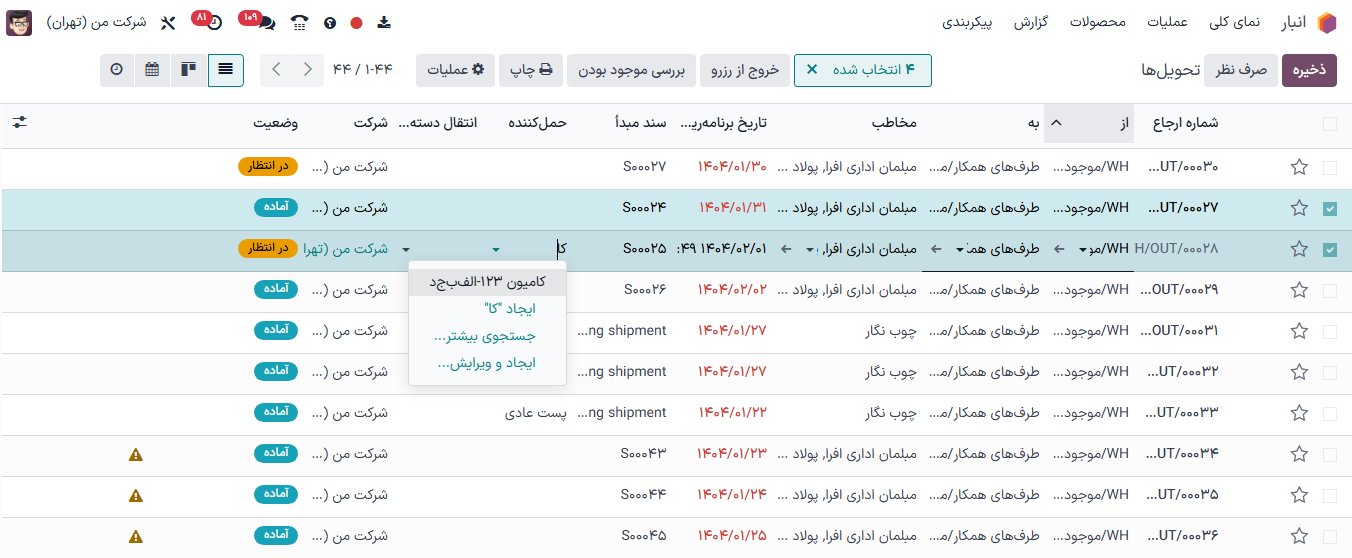
روش تحویل کامیون ۱-MER-001 به عنوان شرکت حملونقل برای دو سفارش تحویل تنظیم شده است.¶
ایجاد دسته¶
با تنظیم شرکت حملونقل، با فعال کردن گزینه، شروع به افزودن سفارشها به یک انتقال دستهای یا موجی کنید.
توجه
اگر یک سفارش تحویل از قبل به یک انتقال دستهای اختصاص داده شده باشد، اختصاص یک انتقال دستهای در اینجا آن را بهروز نمیکند.
سپس، روی دکمه عملیات کلیک کنید و روی افزودن به دسته یا افزودن به انتقال موجی کلیک نمایید. در پنجره بازشو، اطمینان حاصل کنید که افزودن به روی یک انتقال [دسته/موج] جدید تنظیم شده باشد، سپس روی تأیید کلیک کنید.
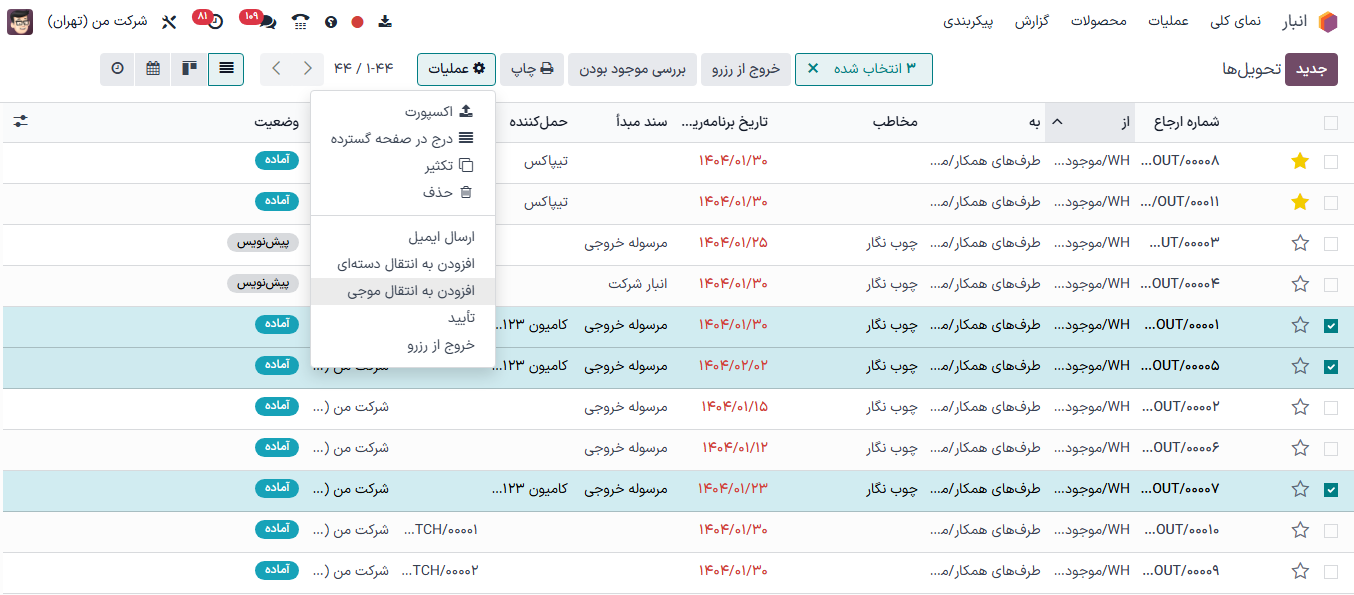
سفارشهای تحویل برای گروهبندی در یک انتقال موجی انتخاب شدهاند.¶
روش جایگزین ایجاد دسته¶
یک راه دیگر برای ایجاد دستهها، برنامه است. در کارت سفارشهای تحویل، روی آیکون (سه نقطه) کلیک کنید. در منوی کشویی حاصل، روی آمادهسازی دسته کلیک نمایید.
توجه
منوی کشویی مدیریت حملونقل شامل ابزارهای دیگری برای مدیریت ناوگان است:
مدیریت دستهها: باز کردن لیست دستهها
ارسال بارانداز: باز کردن نمای تقویم هفتگی عملیات دستهای برنامهریزی شده
دستهها بر اساس مسیر: نمای کانبان دستههای گروهبندی شده بر اساس مسیر انجام
تقویم: باز کردن نمای تقویم ساعتی عملیات برنامهریزی شده
آمار: باز کردن جدول پیوت انتقالهای دستهای
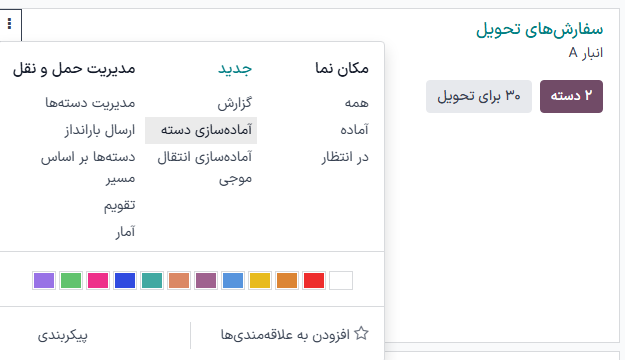
فرم دسته¶
در فرم انتقال دستهای، فیلدهای زیر را تکمیل کنید:
مسئول: کارمند اختصاص داده شده به برداشت. اگر هر کارگری بتواند این برداشت را انجام دهد، خالی بگذارید.
نوع عملیات: از منوی کشویی باز شده، نوع عملیات برداشت را مشخص کنید.
تاریخ برنامهریزی شده: تاریخی که شخص مسئول باید انتقال به مکان خروجی را کامل کند.
مکان بارانداز: مکان بارگیری را انتخاب کنید.
وسیله نقلیه: وسیله نقلیه را انتخاب کنید، که به طور خودکار دستهبندی وسیله نقلیه را پر میکند.
دستهبندی وسیله نقلیه: نمایش اینکه آیا سفارش از محدودیتهای ظرفیت وسیله نقلیه تجاوز میکند یا خیر
Example
نوار حجم به دلیل رسیدن به ظرفیت، خاکستری شده است.
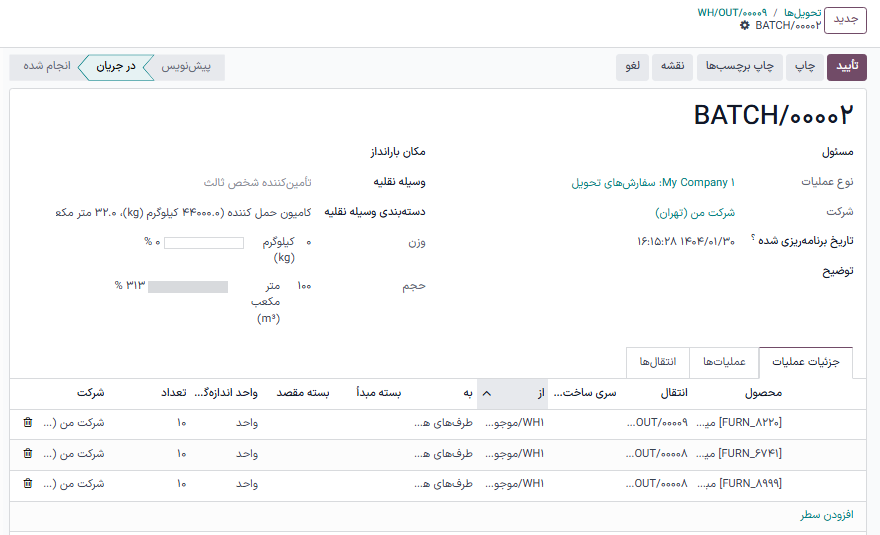
آمادهسازی مسیر تحویل¶
برای کمک به راننده در آمادهسازی، روی دکمه نقشه در بالای فرم دسته یا موج کلیک کنید تا مقاصد تحویل را روی نقشه مشاهده نمایید. انتخاب یک سفارش تحویل جداگانه، مکان آن را مشخص میکند.
توجه
دکمه نقشه فقط برای انتقالهای دارای وضعیت در حال انجام قابل مشاهده است.
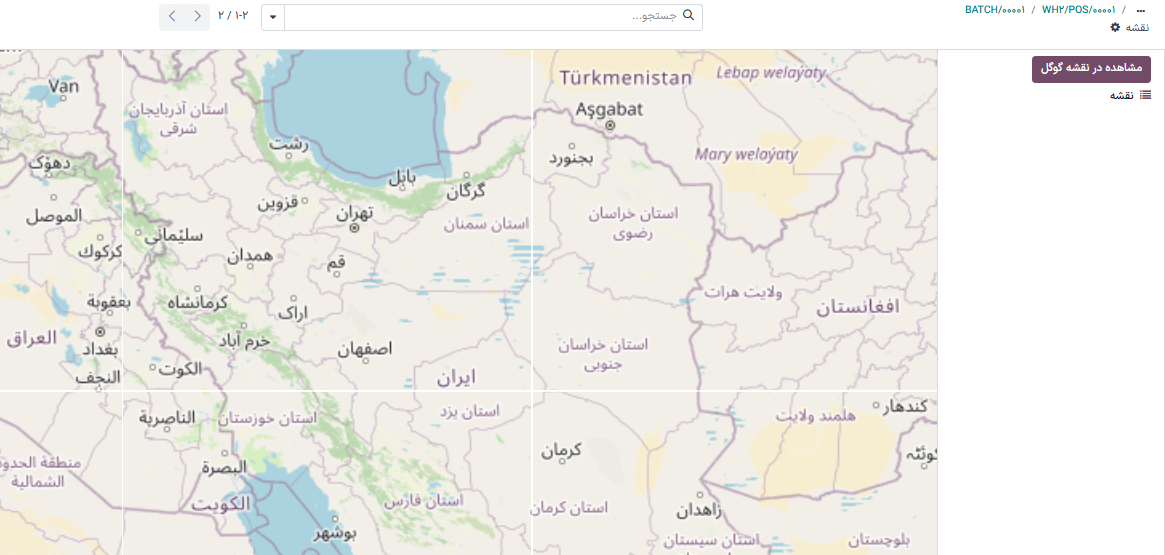
علاوه بر این، از دکمه مشاهده در نقشه گوگل برای ایجاد یک مسیر از انبار به نقاط تحویل استفاده کنید.
